
Windows 10 có một số chủ đề có sẵn. Điều này cho phép chúng tôi thay đổi diện mạo của đội mọi lúc. Theo mặc định, có một chủ đề được chọn, đó là chủ đề được sử dụng trên máy tính. Nhưng bất cứ khi nào chúng tôi muốn, để có thể chọn một chủ đề khác mà chúng tôi cho là thú vị hơn hoặc tốt hơn cho nhóm.
Sự thật là có thể thay đổi điều này trên máy tính thực sự đơn giản. Nhưng chắc chắn có những người dùng vẫn còn ít kinh nghiệm với Windows 10. Do đó, nếu bạn muốn thay đổi chủ đề, chúng tôi sẽ hướng dẫn bạn dưới đây các bước chúng tôi phải làm theo về vấn đề này. Chúng không phức tạp chút nào.
Trước hết, như thường lệ trong loại tình huống này, chúng ta phải mở cài đặt windows 10. Chúng tôi có hai cách để làm điều này. Chúng ta có thể sử dụng tổ hợp phím Win + I. Chúng ta cũng có thể mở menu bắt đầu và nhấp vào biểu tượng bánh răng. Cả hai cách đều cho phép bạn mở cấu hình này.
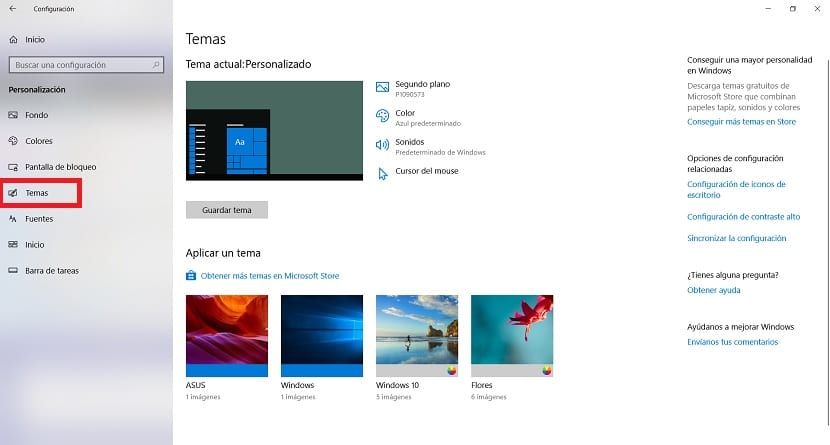
Khi đã vào bên trong nó, chúng ta phải nhập phần tùy chỉnh. Nó là một trong những phần trên màn hình. Tiếp theo, khi chúng ta ở bên trong nó, chúng ta phải nhìn vào cột ở phía bên trái. Một trong những tùy chọn trong cột này là Chủ đề mà bạn phải nhấp vào.
Sau đó, chúng tôi đã ở trong phần này của chủ đề. Trong đó, chúng ta có thể thấy các chủ đề mà chúng tôi có sẵn để sử dụng trong Windows 10. Ngoài ra, chúng tôi có thể chọn một chủ đề mà chúng tôi muốn sử dụng trong hệ điều hành tại thời điểm đó. Ngoài ra, nếu chúng tôi muốn, chúng tôi có khả năng Nhận nhiều chủ đề hơn trong Microsoft Store.
Bây giờ nó chỉ là một vấn đề của chọn chủ đề bạn muốn sử dụng trong Windows 10 và bạn có thể xem cách nó được cài đặt trên máy tính. Nếu bạn không bị thuyết phục về giao diện trông như thế nào, tôi chắc chắn rằng những kiểu thay đổi này sẽ khiến bạn quan tâm. Ngoài ra, rất dễ thay đổi.